Que faire lorsque Google Calendar ne se synchronise pas
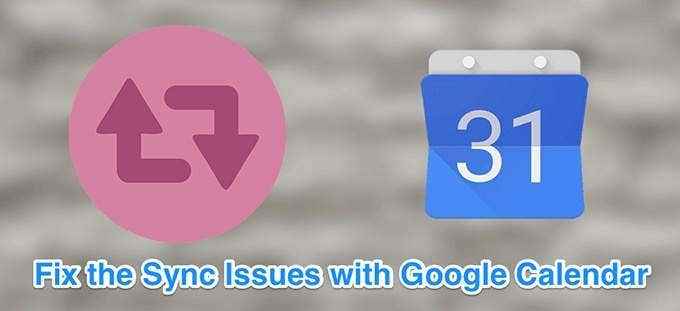
- 864
- 143
- Maëlle Perez
Google utilise un système de calendrier universel où il synchronise vos détails de calendrier sur tous vos appareils. Lorsque l'application de calendrier cesse de se synchroniser sur un appareil, vous ne pouvez pas afficher les événements nouvellement ajoutés sur cet appareil.
Il existe de nombreuses raisons pour lesquelles Google Calendar peut ne pas se synchroniser sur vos appareils. Peut-être que votre téléphone n'a pas assez d'espace pour stocker de nouveaux détails de calendrier. Ou peut-être que vous ou quelqu'un d'autre avez désactivé la fonction de synchronisation. Nous montrerons comment résoudre ces problèmes courants avec le calendrier Google NON SYNCING.
Table des matières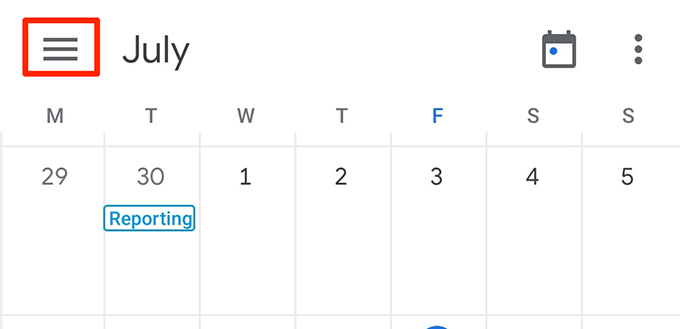
- Vous verrez vos calendriers Google sous le nom de votre compte. Marquez la boîte pour le calendrier que vous souhaitez utiliser.
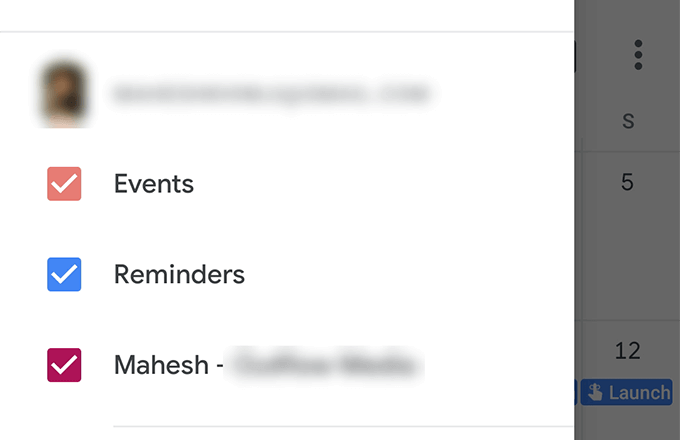
- Vous pouvez activer plusieurs calendriers Google à partir de cet écran.
Activez la synchronisation du calendrier sur votre appareil
La plupart des appareils vous permettent d'activer et de désactiver la synchronisation pour diverses applications et fonctionnalités. Une raison possible pour laquelle Google Calendar ne synchronise pas est que la synchronisation du calendrier est désactivée sur votre appareil.
Retourner cette option devrait résoudre le problème.
- Lancer le Paramètres Application sur votre appareil Android et appuyez sur Comptes.
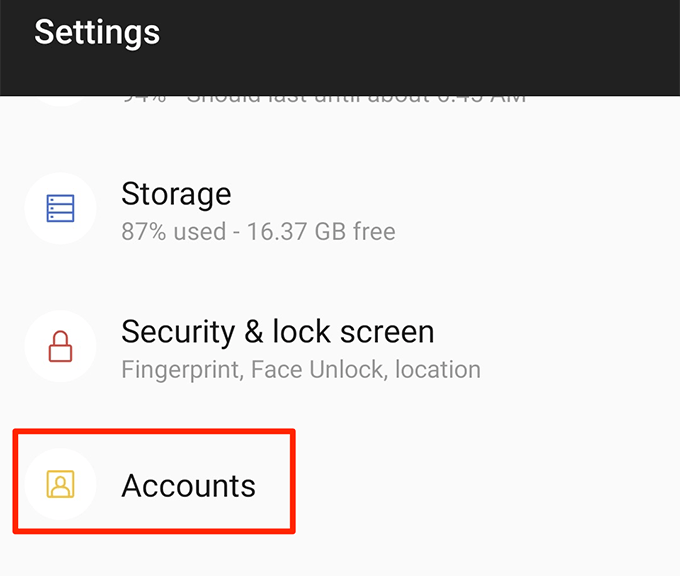
- Choisissez votre compte Google dans la liste sur votre écran.
- Appuyez sur le Synchronisation du compte Option pour afficher vos paramètres de synchronisation.
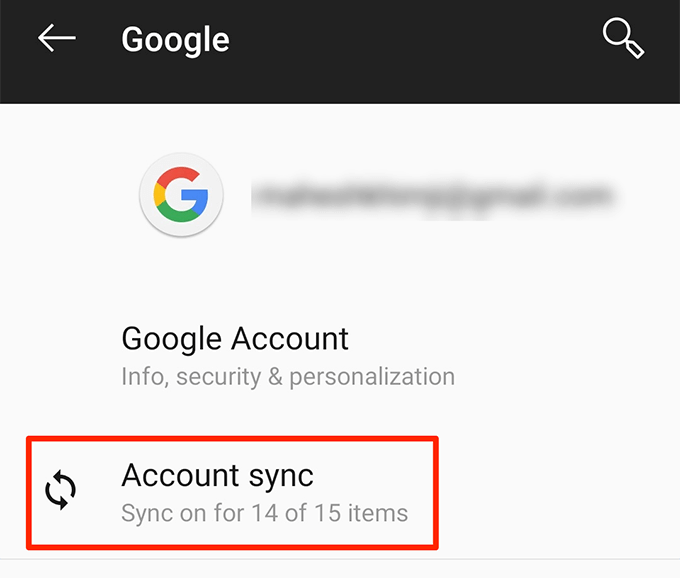
- Sur l'écran suivant, assurez-vous que la bascule à côté de Calendrier est allumé. Cela permet à Google Calendar Sync sur votre appareil.
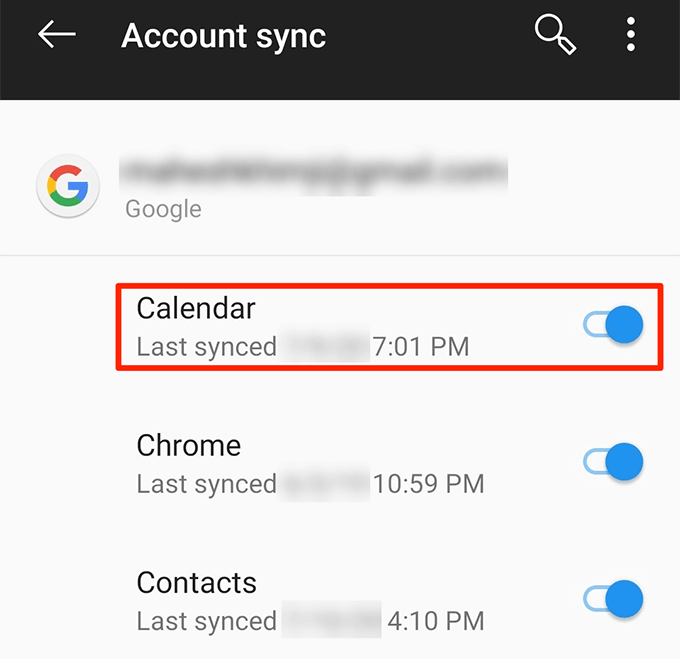
Activer la synchronisation pour votre calendrier Google
L'application Google Calendar a une option pour activer et désactiver la synchronisation pour les calendriers individuels. Si cette option est définie sur Handicap pour votre calendrier, c'est pourquoi votre calendrier Google ne se synchronise pas. L'activation de cette option fera la synchronisation du calendrier avec les serveurs Google.
- Ouvrir le Calendrier Google appliquer.
- Appuyez sur l'icône du menu dans le coin supérieur gauche, faites défiler jusqu'en bas et sélectionnez Paramètres.
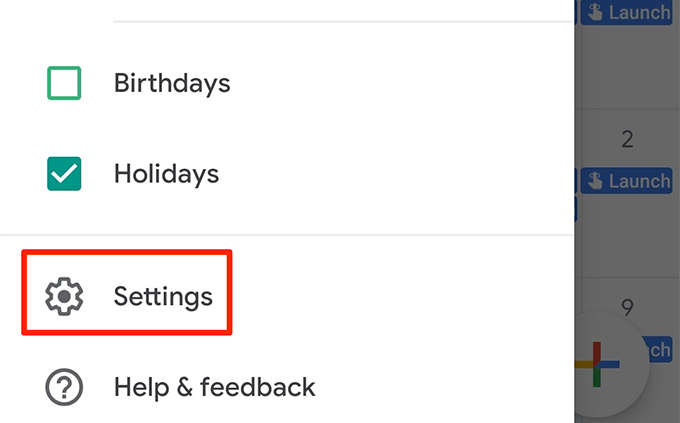
- L'écran suivant répertorie vos calendriers Google. Appuyez sur le calendrier qui ne se synchronise pas pour ouvrir son menu Paramètres.
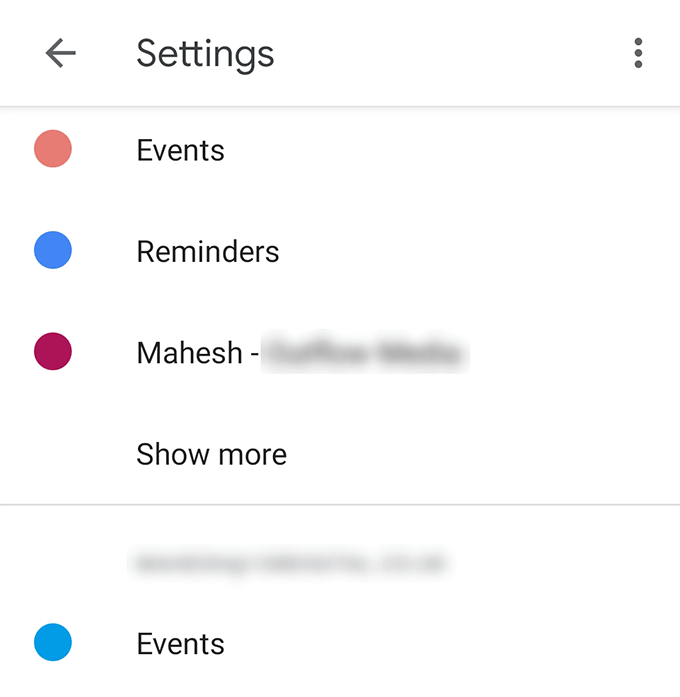
- Faire basculer Synchronisation au SUR position.
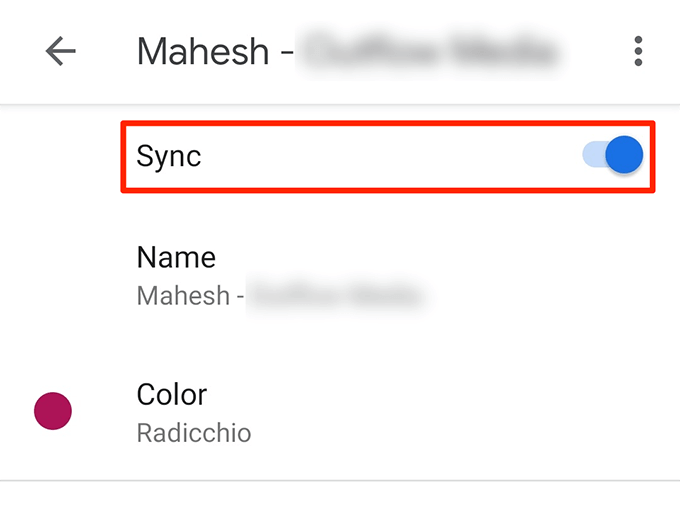
Synchroniser manuellement votre calendrier Google
L'application de calendrier a une option qui vous permet de rafraîchir vos calendriers et les entrées en eux. Vous pouvez utiliser cette option pour mettre à jour vos calendriers lorsque la synchronisation automatique ne fonctionne pas.
- Accéder au Calendrier Google Application sur votre téléphone.
- Appuyez sur les trois points dans le coin supérieur droit de votre écran.
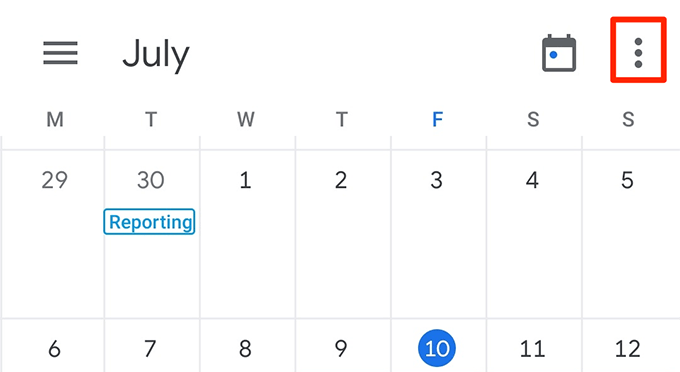
- Appuyez sur la seule option qui dit Rafraîchir Et vos calendriers seront mis à jour avec les nouveaux détails de l'événement.
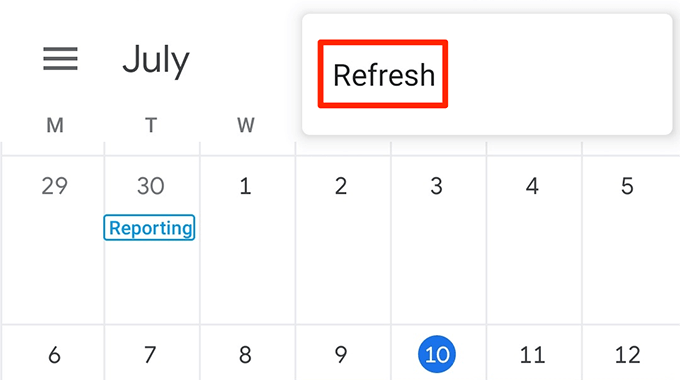
Activer le stockage du calendrier sur votre téléphone
Sur la plupart des téléphones Android, vous avez une option qui vous permet de spécifier des autorisations de stockage pour diverses applications. Si cette option est désactivée pour l'application de calendrier, c'est peut-être pourquoi l'application ne synchronise pas vos calendriers.
Pour permettre à l'application d'utiliser le stockage de votre téléphone:
- Lancer le Paramètres application et appuyez sur Applications et notifications.
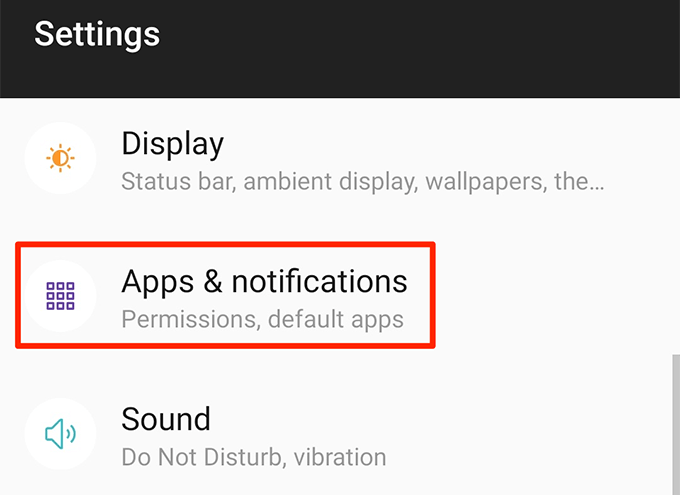
- Faites défiler vers le bas et sélectionnez le Autorisation d'application option.
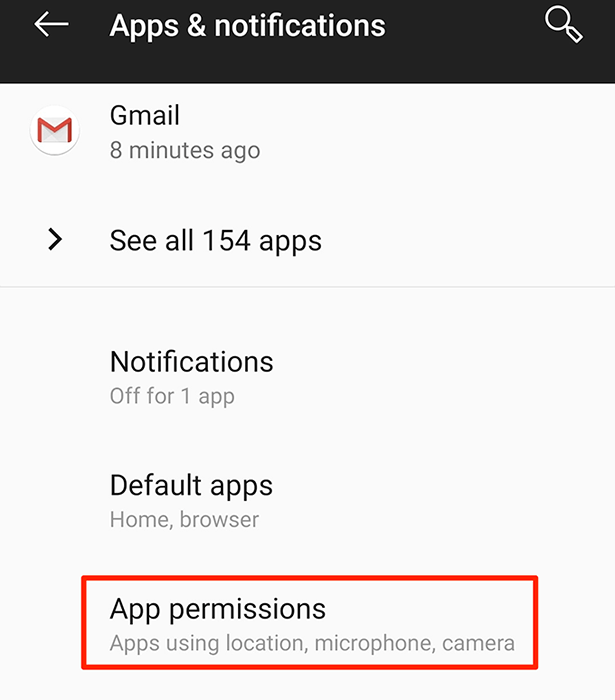
- Sélectionner Stockage Pour afficher vos paramètres de stockage.
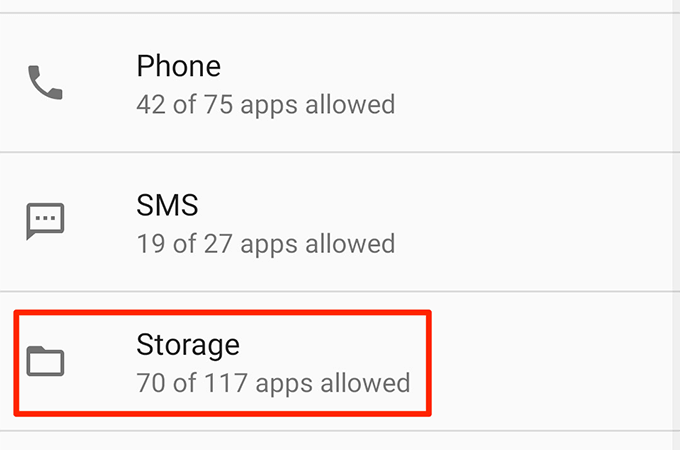
- Par défaut, vous ne verrez pas les options de stockage système où se trouve l'élément dont vous avez besoin. Pour activer ces options, appuyez sur les trois points dans le coin supérieur droit et sélectionnez Système de spectacle.
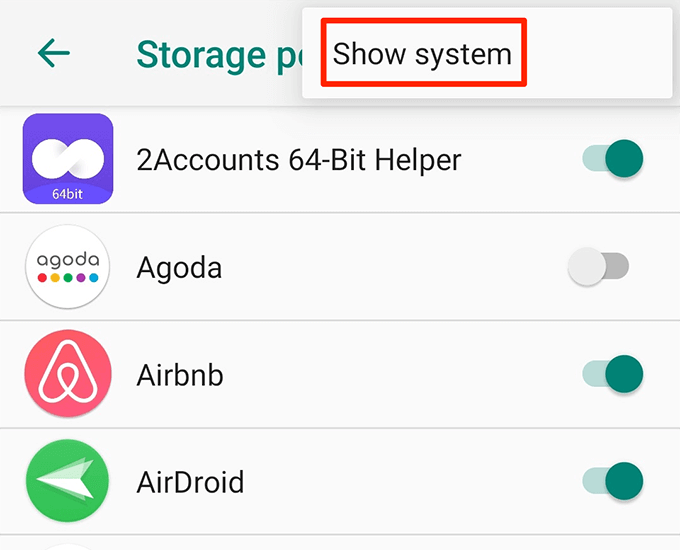
- Trouvez l'entrée qui dit Stockage du calendrier dans la liste et tourner son bascule à SUR.
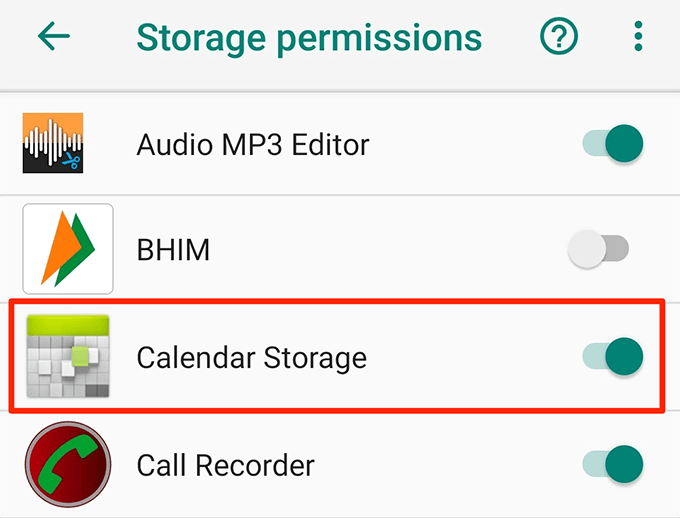
Assurez-vous d'avoir suffisamment d'espace libre sur votre appareil
Lorsque vous synchronisez vos calendriers, de nouvelles informations sont généralement ajoutées à vos calendriers. Cela utilise le stockage de votre téléphone, vous devez donc avoir suffisamment de stockage disponible pour stocker les calendriers Google mis à jour sur votre appareil.
Vous pouvez vérifier les détails du stockage sur vos téléphones iOS et Android comme suit.
Vérifiez le stockage sur un appareil iOS
- Lancer le Paramètres application et appuyez sur Général.

- Sélectionner stockage d'iPhone sur l'écran suivant.
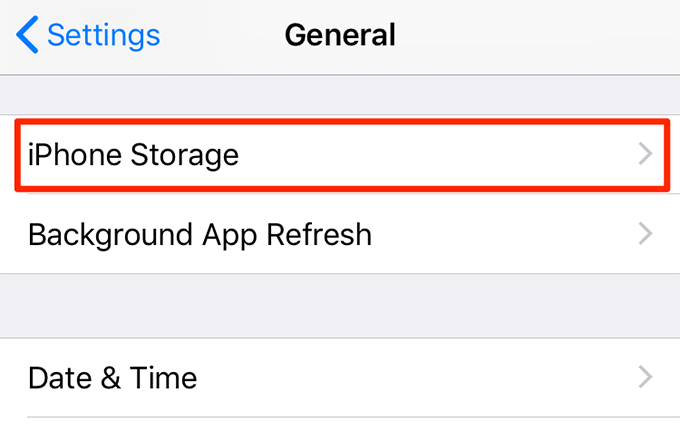
- Vous verrez ce qui utilise quelle quantité d'espace sur votre téléphone. Vous pouvez vous débarrasser des articles indésirables à l'espace libre pour vos calendriers.
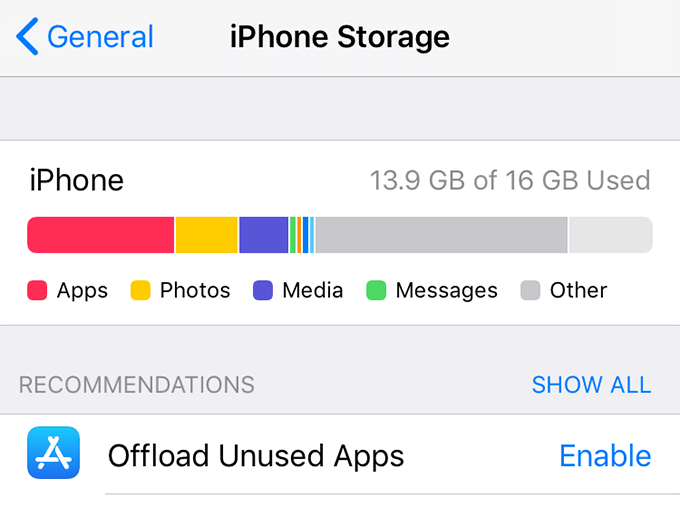
Vérifiez le stockage sur un appareil Android
- Ouvrir le Paramètres appliquer.
- Faites défiler vers le bas et appuyez sur le Stockage option.
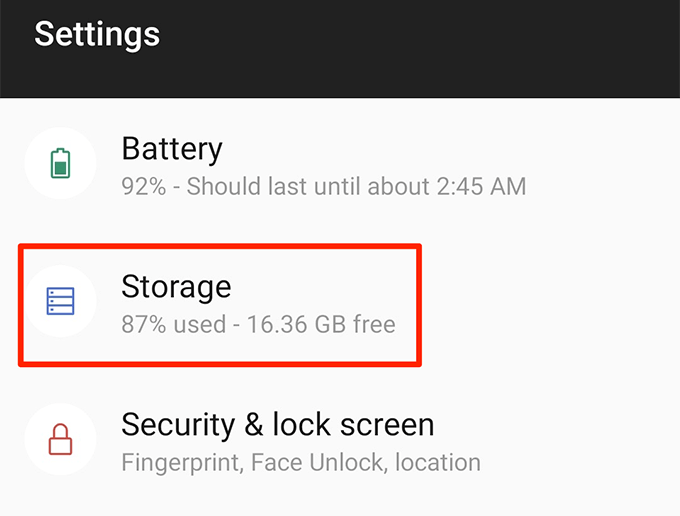
- Votre téléphone vous dira l'espace mémoire gratuit et occupé dont vous disposez.
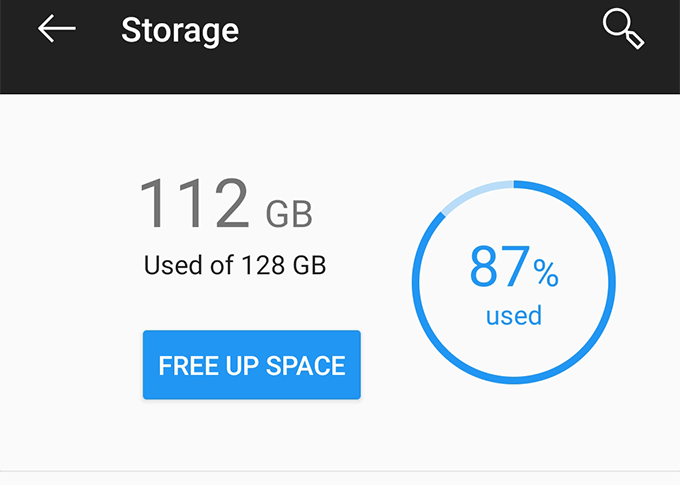
Effacer le cache de l'application du calendrier
Les applications utilisent des fichiers de cache pour vous offrir une expérience d'application optimisée. Cependant, parfois, ces fichiers de cache sont la raison pour laquelle le calendrier Google ne se synchronise pas sur votre appareil. La suppression de ces fichiers devrait résoudre le problème.
- Ouvrir le Paramètres application et appuyez sur Applications et notifications.
- Trouvez le Calendrier application dans la liste et appuyez sur. Si vous ne le voyez pas, appuyez sur Voir tout en bas pour afficher toutes vos applications.
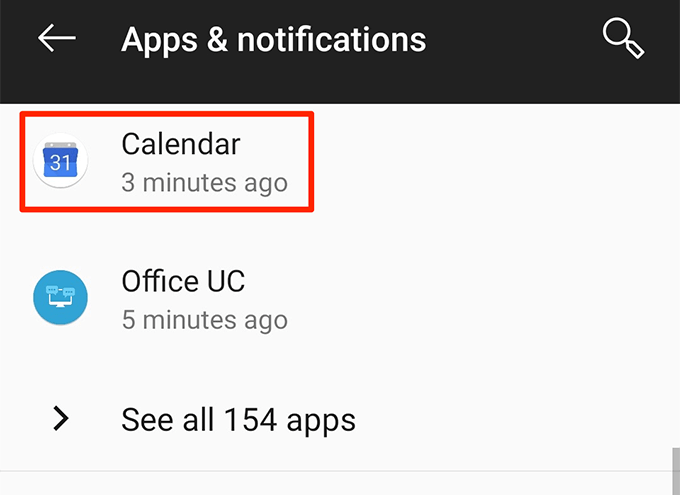
- Sélectionner Stockage sur l'écran suivant pour afficher les options de stockage de votre calendrier.
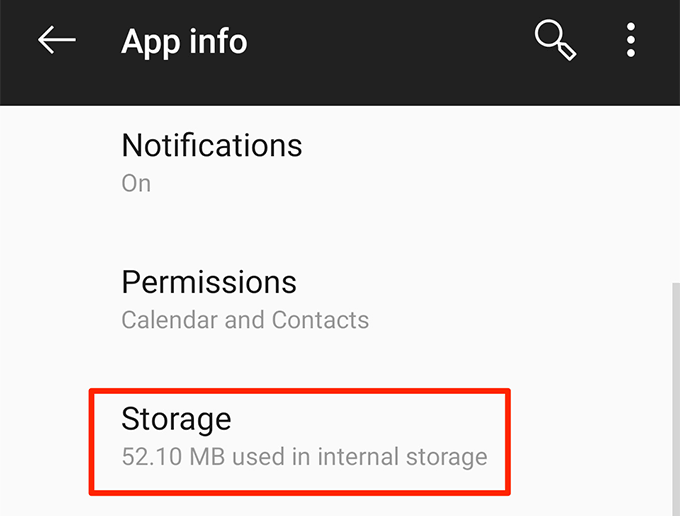
- Vous verrez deux boutons sur votre écran. Appuyez sur celui qui dit Vider le cache Pour vous débarrasser des fichiers de cache de votre application de calendrier.
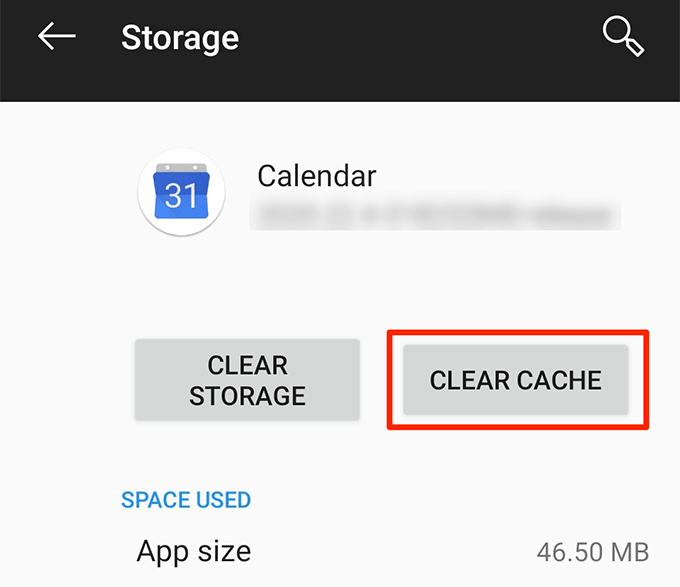
Réinstallez l'application Google Calendar sur votre appareil
Si vous n'avez eu de la chance avec aucune des méthodes ci-dessus, la dernière chose que vous pouvez essayer est de réinstaller l'application sur votre appareil. Cela obligera l'application à reconstruire des fichiers de configuration qui pourraient résoudre les problèmes de synchronisation sur votre appareil.
- Si vous êtes sur un iPhone, appuyez et maintenez le Calendrier application et sélectionnez le X icône.
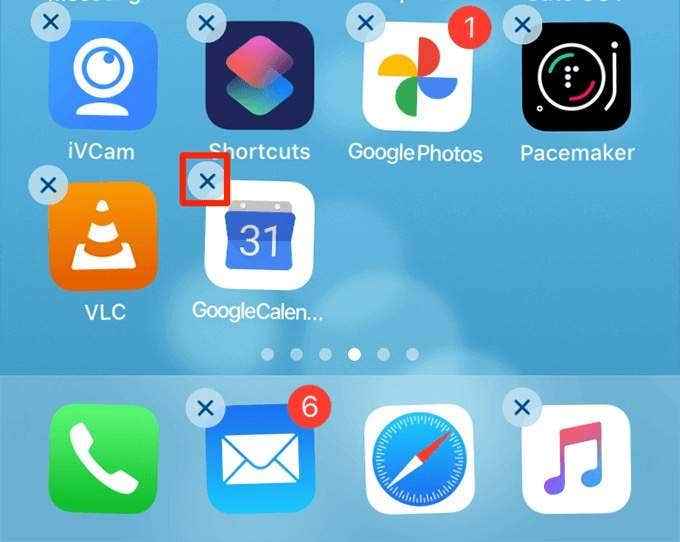
- Robinet Supprimer Pour supprimer l'application de votre iPhone.
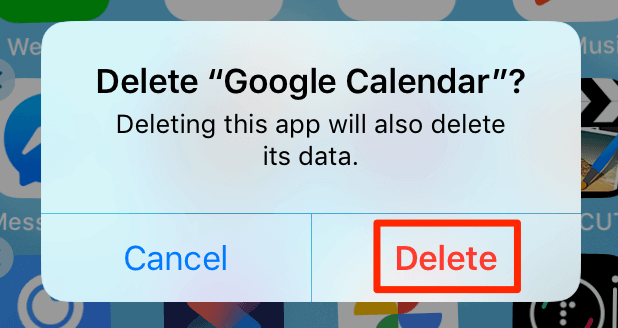
- Réinstallez l'application Google Calendar à partir de l'App Store.
- Si vous êtes sur un appareil Android, appuyez et maintenez le Calendrier application et sélectionner Désinstaller. Si c'est la seule application de calendrier que vous avez, vous ne pourrez peut-être pas le supprimer.
- Robinet D'ACCORD dans l'invite pour supprimer l'application.
- Lancez Google Play Store et réinstallez l'application Google Calendar.
Espérons que Google Calendar devrait maintenant se synchroniser sur votre appareil.

